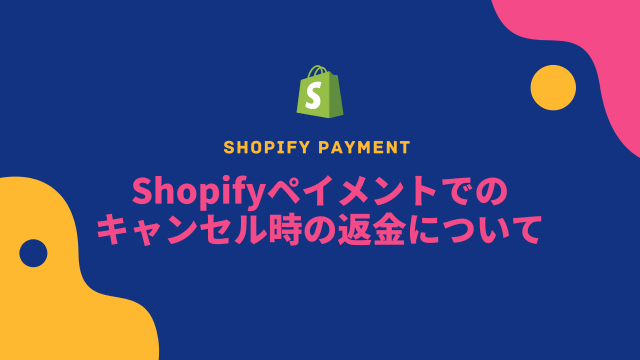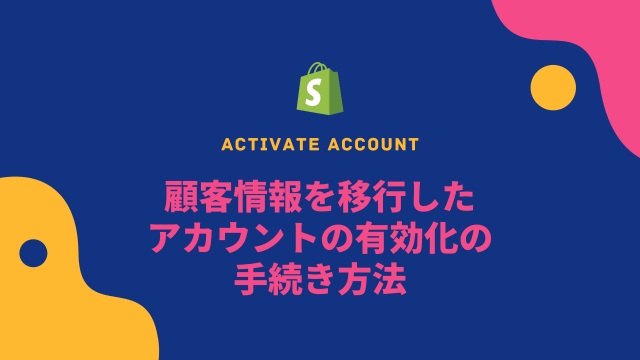- Shopifyに接続したドメインと同じドメインでメールを使いたい
- メール転送ではなく、メールサーバーに接続したい
そんな場合の方法をまとめます。今回は、「お名前.com![]() 」で取得したドメインを、Shopifyに接続し、メールサーバーは「お名前メール」を使用するケースです。
」で取得したドメインを、Shopifyに接続し、メールサーバーは「お名前メール」を使用するケースです。
他のメールサーバーでも良いですが、「お名前メール」は安いライトプランの場合、年間でも1,040円です。
※サブドメインを使っている場合や、メーリングリストを使用したい場合はスタンダードプランにする必要がありますが、それでも年間1,260円です。
ざっくり以下ですが、詳細はサイトのご利用料金詳細を確認してください。
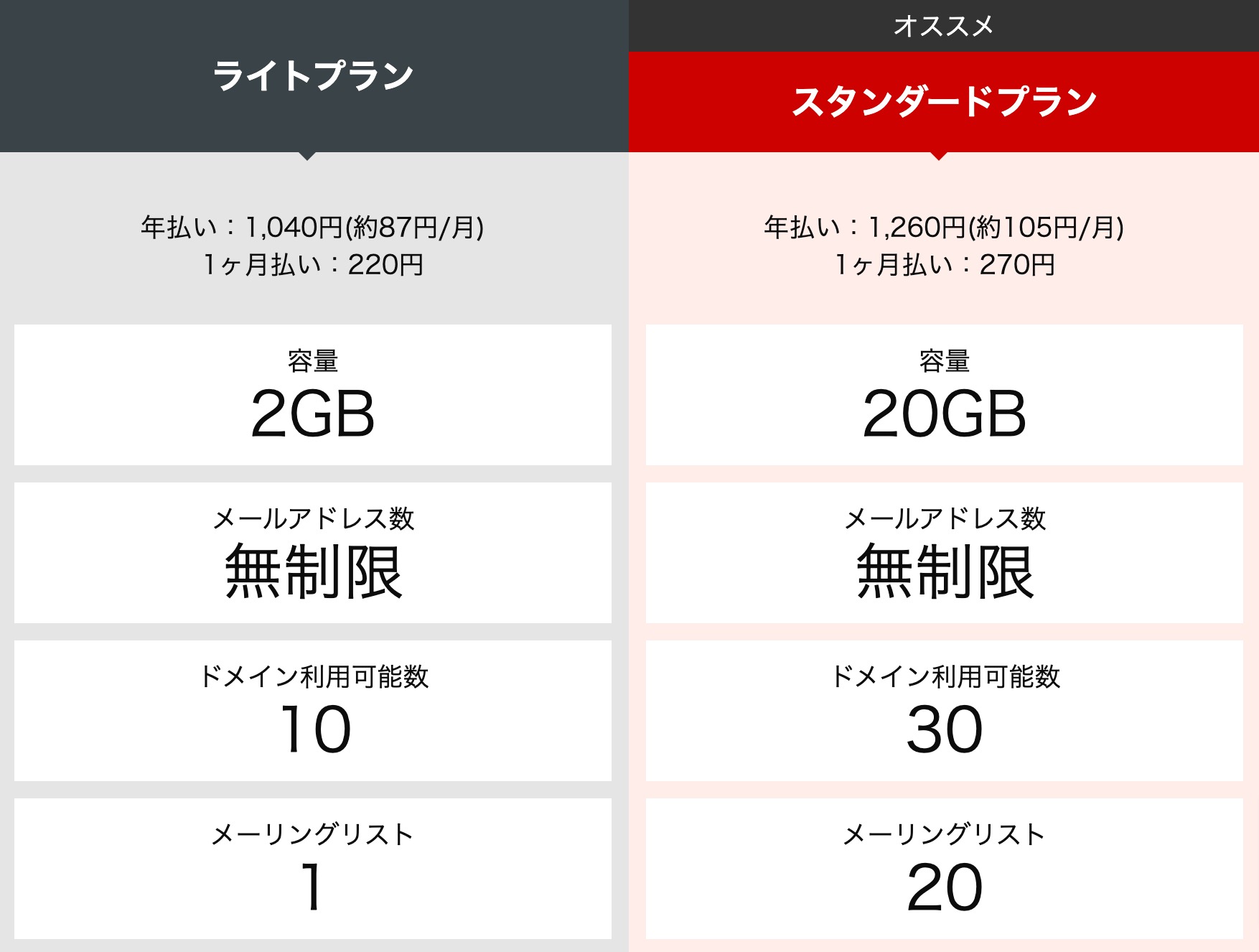
一概には比較できないですが、Google Workspaceは月額680円からですので、メールアドレスだけ追加したい人は「お名前メール」で十分かとは思います。
手順としては、
- メールサーバーを契約する
- DNS設定にMXレコードを設定する
- メールアドレスを作成する
となります。
Shopifyに接続した独自ドメインでお名前メールを契約する
お名前メールを契約する
まずお名前.comにログインし、「ドメイン」→「利用ドメイン一覧」を選択し、「更新手続きをお忘れではございませんか?」というダイアログが表示されますが、無視して「更新画面から移動する」を押します。
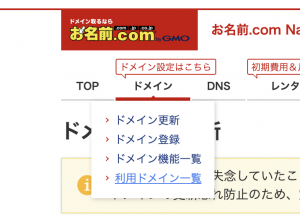
すると以下のドメイン一覧画面が表示されるので、一番右のレンタルサーバー「申込み」を押します。
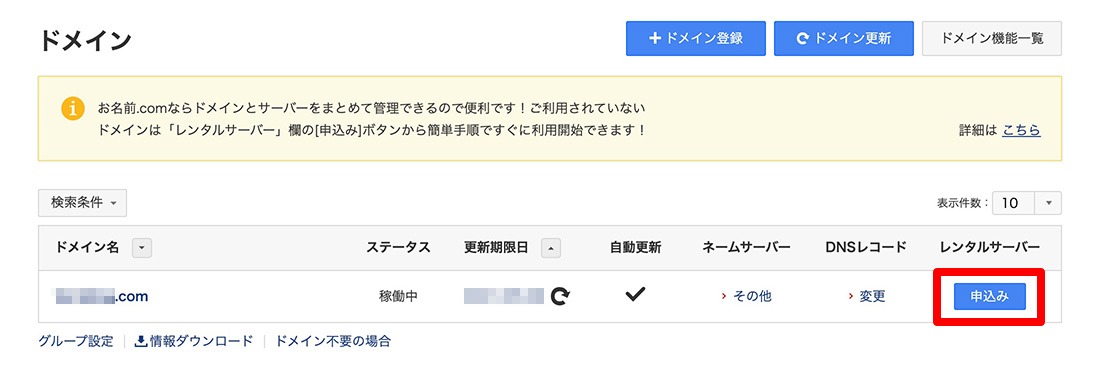
すると、以下のように「レンタルサーバー+メールサーバー」か、「メールサーバーのみ」かが表示されますので、右側のメールのみの「申し込み」ボタンを押します。
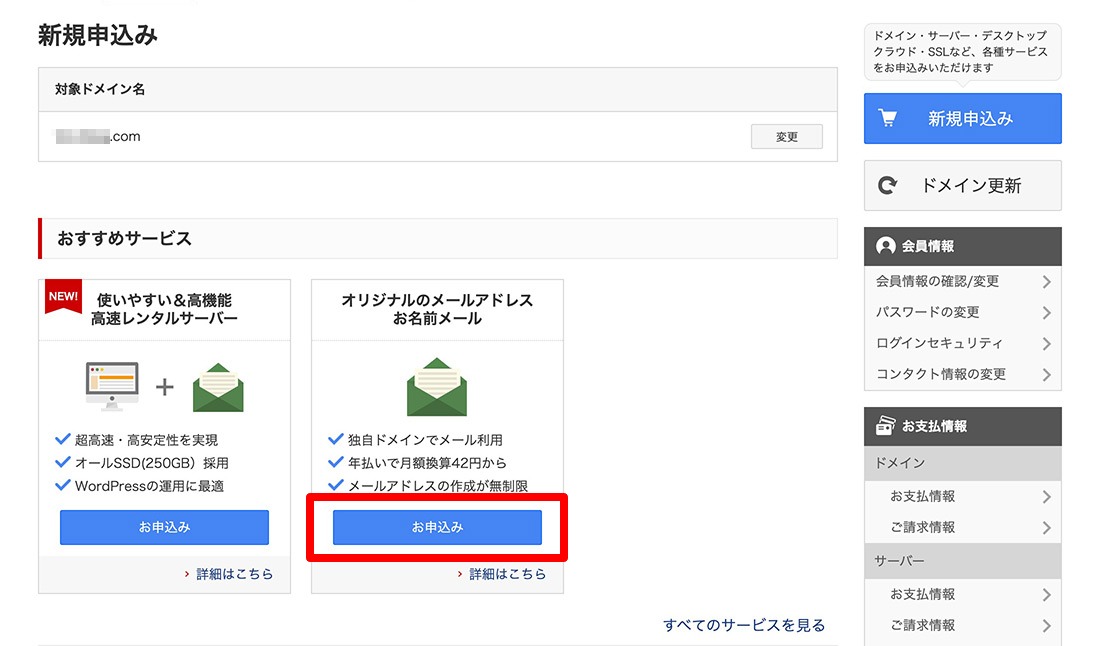
次にネームサーバーの変更をするか聞かれますが、変更しないを選択し、その下にクレジットカードを入力して右上の「申込む」ボタンを押します。
※既に取得済みのドメインにメールサーバーを追加する場合、年間払いは選択できないようなのですが、登録完了後に年間払いに変更できます。
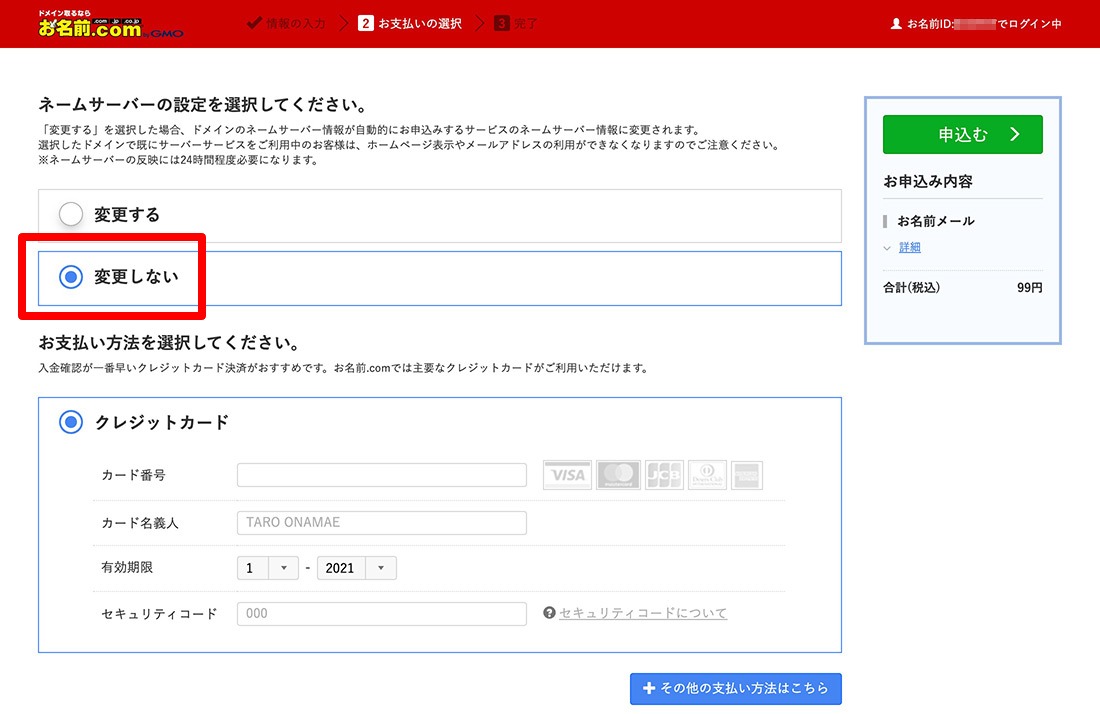
完了まで進めば、これでメールサーバー自体は申し込み完了です。
お名前メールを年間契約に変更する
年間契約に変更したい人は、契約完了後に、またドメイン一覧を表示して、左のドメイン名を押します。
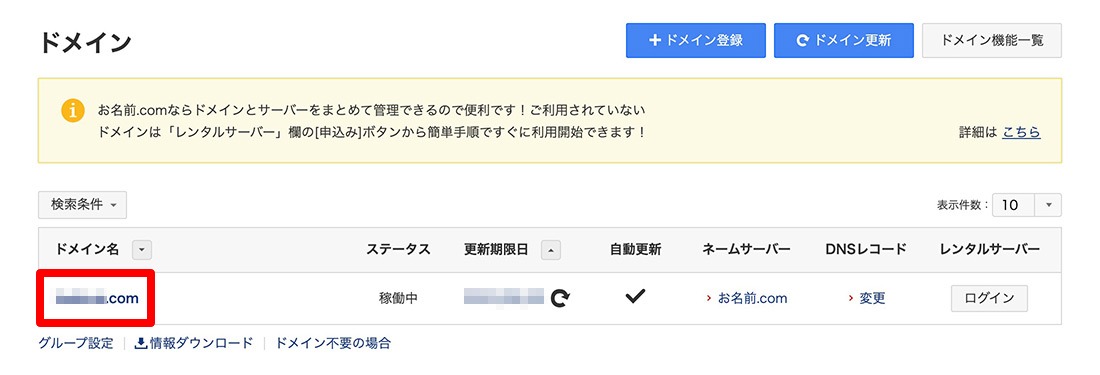
そして右のナビにある「お支払情報」→「サーバー」→「まとめ払い設定」を選択します。
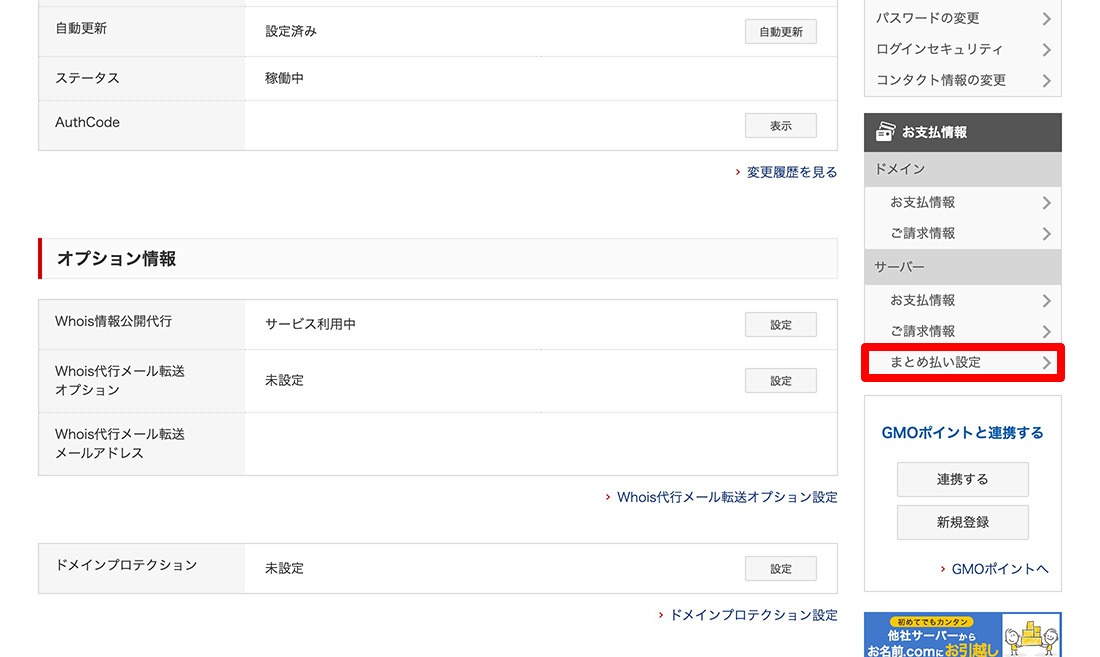
以下の画面の「次へ」から進んで年間払いに変更が可能です。
※以下の画面は変更後なので「まとめ払い設定中」と表示されていますが最初は出ていません。
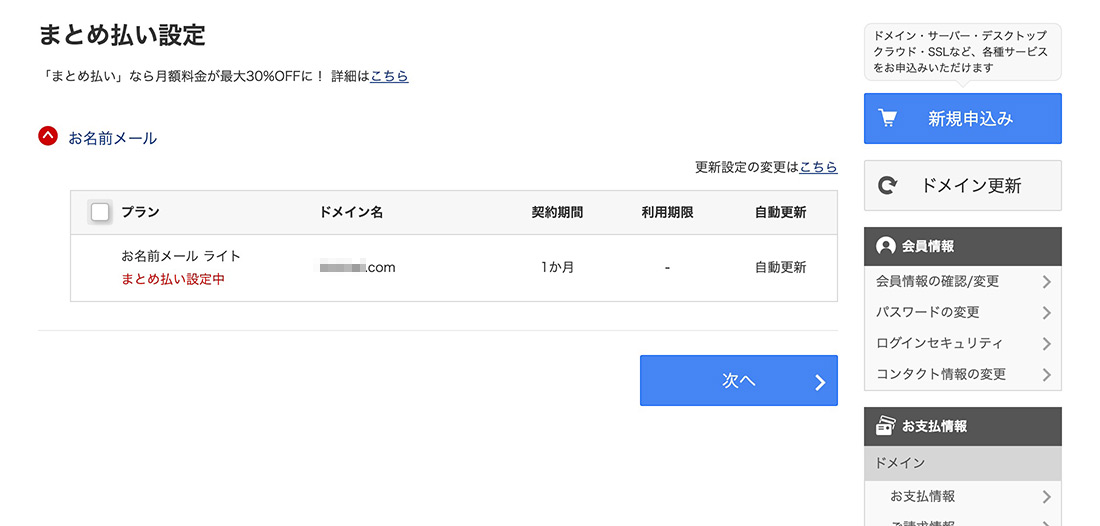
Shopifyに接続した独自ドメインでMXレコードを登録してメールを受け取れるようにする
次に、MXレコードを登録します。
DNSレコードの設定を変更する際には、自己責任のもとに行ってください。万が一不都合等が起きた場合でも当方は責任を負いかねますのでご注意ください。
MXレコードとは、ドメインのメール配送先を決めるためのものです。
何も設定していない場合はAレコードと同じところになっているので、今回の場合ではサイトがShopifyに向いているところを、メールサーバーはお名前メールに向けさせるということになります。
では、お名前メール契約後に、再度「利用ドメイン一覧」画面を開きます。すると右側のレンタルサーバーが青い「申込み」ボタンだったものが、「ログイン」ボタンに変わってますので、それを押します。
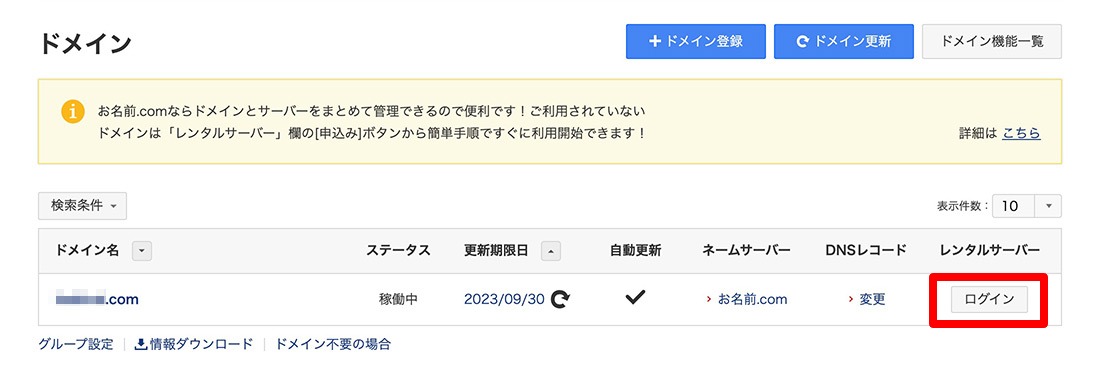
次に、コントロールパネルが表示されるので、左上あたりの「サーバー情報」を押します。
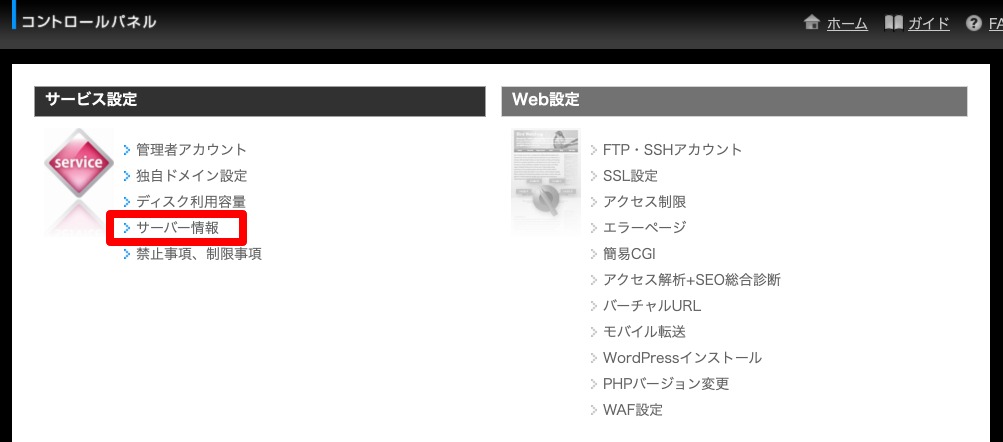
すると以下のようなサーバー情報が表示されますので、そこにある数字だけ覚えます。以下の場合ですと「21」です。
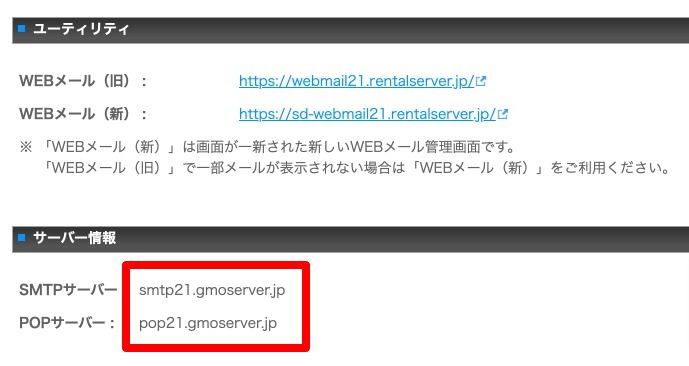
次に、再度、、「利用ドメイン一覧」画面を開き、DNSレコードの変更を押します。
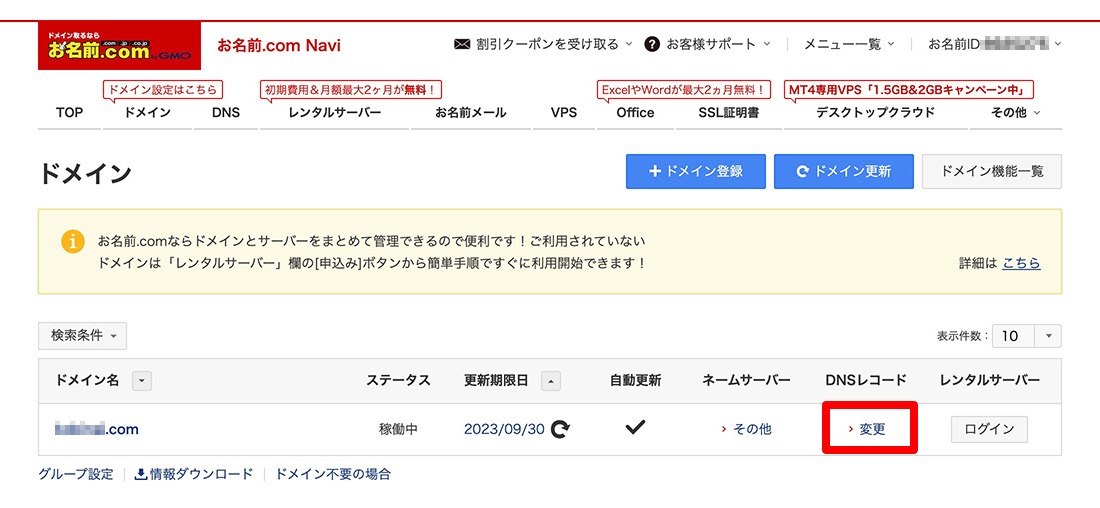
以下の画面で「次へ」を押します。
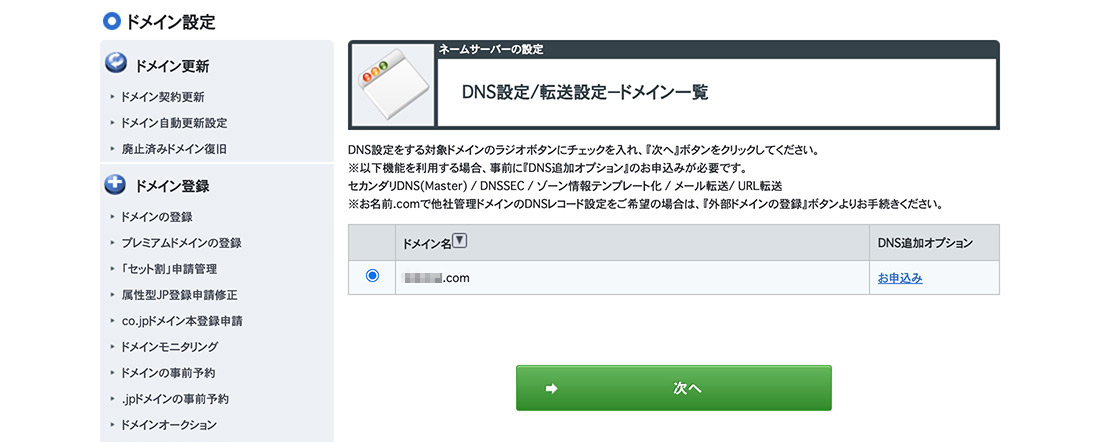
次の画面で、以下の「DNSレコード設定を利用する」の「設定する」ボタンを押します。
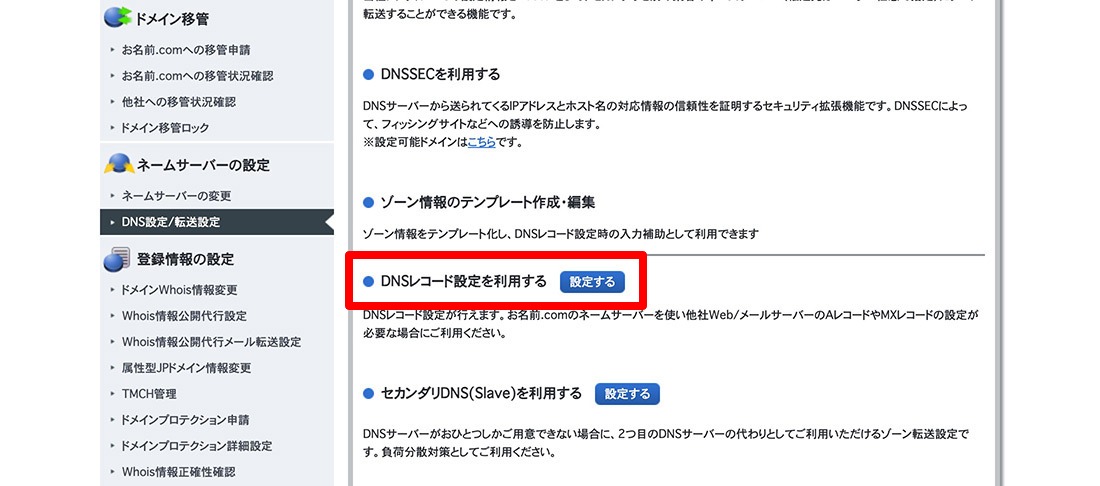
ここで、以下のようにMXレコードを設定します。
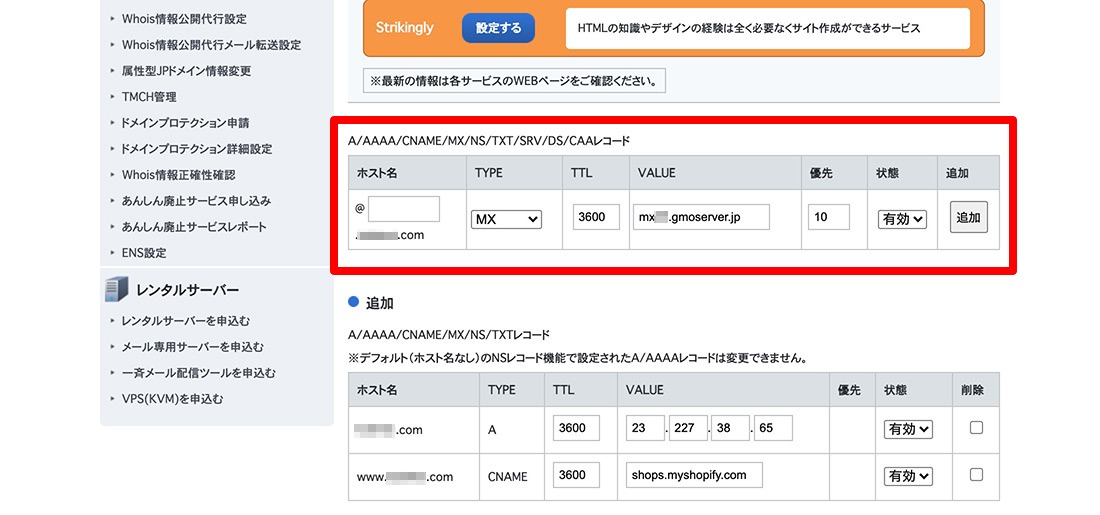
TYPE:MXを選択
VALUE:先ほどの数字を入れたアドレスを指定する。例えば先ほどが21でしたので、「mx21.gmoserver.jp」と入れます。
それ以外はデフォルトのままで、設定したら追加ボタンを押し、画面の下の方にある「確認画面へ進む」を押します。「DNSレコード設定用ネームサーバー変更確認」はチェックしないでOKです。
これで完了です。
Shopifyに接続した独自ドメインでメールアドレスを作成する
最後にメールアドレスを作成します。
また「利用ドメイン一覧」画面に戻り、右側のレンタルサーバーの「ログイン」ボタンを押します。
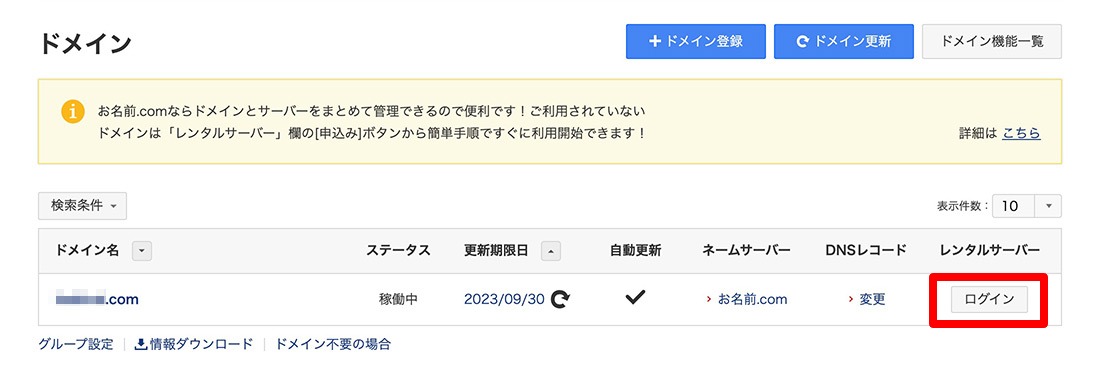
ダッシュボードの左下にある「メールアカウント」を選択し、
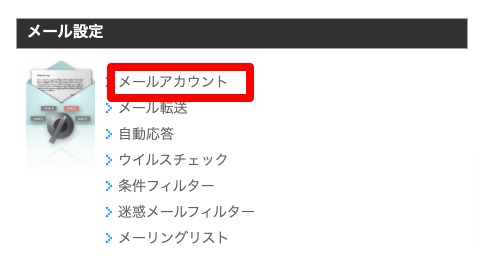
次の画面で「新規作成」ボタンを押して登録すると、以下のように登録されます。「国外からのSMTP認証のアクセス制限」は必要に応じて変更します。(通常は有効のままでOK)

これでメールアドレスがShopifyのドメインで使用できるようになりました。
あとは先ほどのサーバー情報の「SMTPサーバー」と「POPサーバー」と、
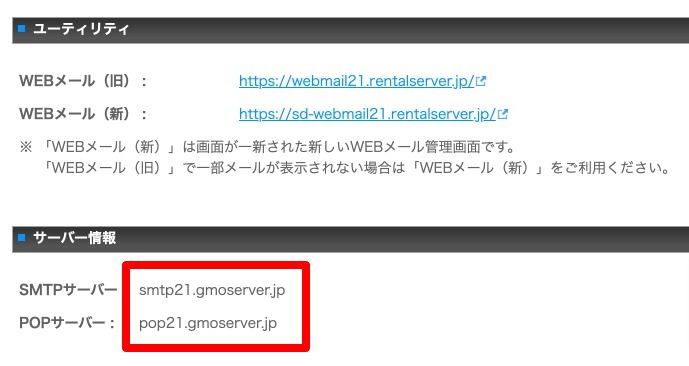
以下の作成したメールアドレスのアカウントとパスワード

があればメールソフトやGmailなどで送受信することが可能になります。詳しくはこちら。
以上です!